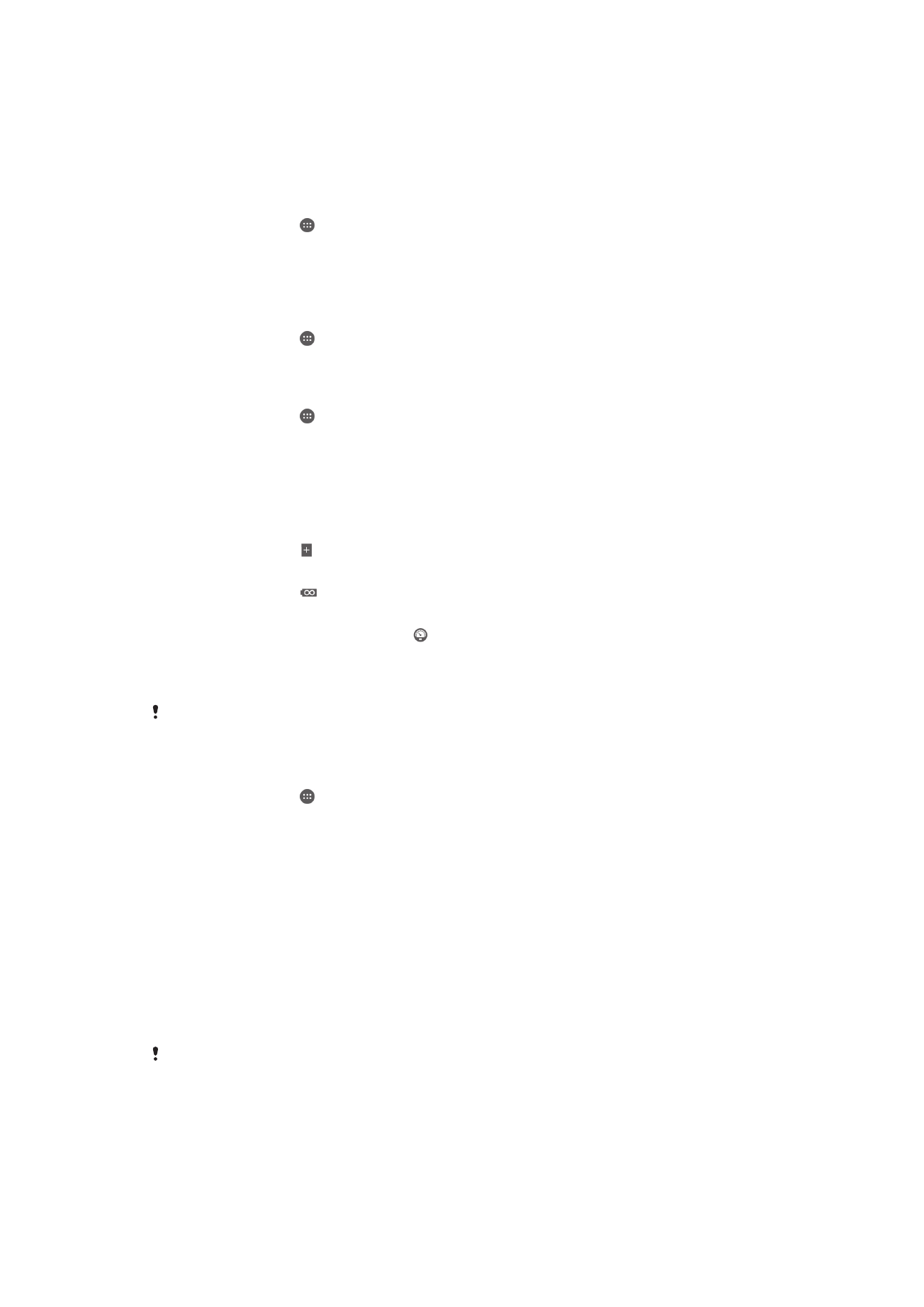
電池及電源管理
您的裝置有內嵌電池。您可以追蹤電池耗電量及查看那些應用程式最耗電。您可以移除
或限制應用程式,並啟動多種省電模式,以最大限度地使用電池。您也可以檢視電池剩
餘時間預測,並調整電池設定以提升效能及延長電池使用時間。
管理電池消耗
1
在主螢幕中,輕按 。
2
尋找並輕按設定
> 電源管理 > 應用程式電力消耗。之後會出現概覽,顯示數據流
量率較高或長時間未使用的應用程式。
3
查看資訊,然後根據需要操作,如解除安裝某個應用程式或限制其使用。
查看哪個應用程式最耗電
1
在主螢幕中,輕按 。
2
尋找並輕按設定
> 電源管理 > 電池用量。
檢視估計電池使用時間
1
在主螢幕中,輕按 。
2
尋找並輕按設定
> 電源管理。
省電模式
如要讓電池維持更長時間,您可使用多種省電模式:
STAMINA 模式
螢幕關閉時停用
Wi-Fi®和行動數據,並限制硬件效能。啟用此模式時狀態列會顯示
。
Ultra STAMINA 模式 限制裝置功能處理通話和傳送
SMS 訊息等核心工作。啟用此模式時狀態列會顯示
。
低電量模式
修改裝置行為,例如電池電量低於某百分比時調整螢幕亮度和螢幕逾時設定。啟用此
模式時狀態列會顯示
。
將背景數據存入隊
列
螢幕關閉時,依預先定義的時間間隔傳送數據,藉此優化輸出流量。
如果有多位用戶使用同一部裝置,您必須以擁有者
(即主要用戶)的身分登入,才能啟動或停用省
電模式。
啟動省電模式
1
在主螢幕中,輕按 。
2
尋找並輕按設定
>電源管理。
3
如要啟用偏好的模式,請選擇模式名稱,並輕按開啟
-關閉開關以啟動選擇的模式
(如有需要)。在某些情況下,請輕按啟動並確認啟動。
STAMINA 模式功能概覽
STAMINA 模式提供多種功能,讓您可以優化電池效能:
延長備用
當螢幕關閉時停用
Wi-Fi®和流動數據連接,以防止應用程式使用數據傳輸。您可以排除某些
應用程式和服務,讓排除的項目在此功能啟動時不會暫停傳輸。
STAMINA 時鐘 當您經常按電源鍵查看時間時,將網絡連接設定為暫停。
延長使用
當您使用裝置時限制硬件效能。
如果有多位用戶使用同一部裝置,您可能需要登入為擁有者
(即主要用戶),才能啟動或關閉
STAMINA 模式功能。
21
這是本出版的內部版本。
© 只印製作私人用途。
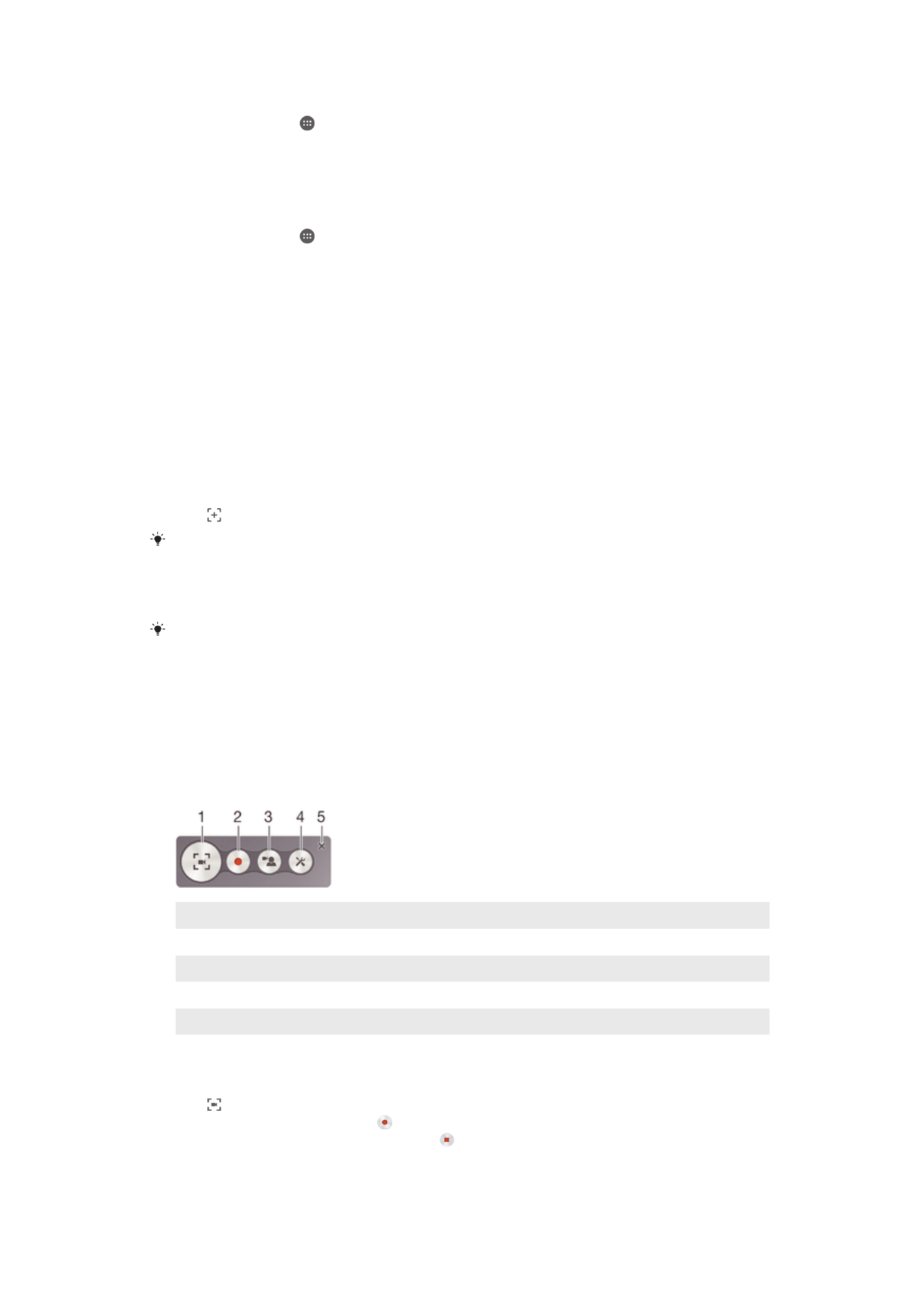
啟動 STAMINA 模式功能
1
在主螢幕中,輕按 。
2
尋找並輕按設定
>電源管理,然後輕觸 STAMINA 模式。
3
啟動
STAMINA 模式(如已停用)。
4
拖曳要啟動功能旁邊的滑桿,然後在出現提示時輕按啟動。
選擇 STAMINA 模式下運作的應用程式
1
在主螢幕中,輕按 。
2
尋找並輕按設定
> 電源管理,然後輕按 STAMINA 模式。
3
啟動
STAMINA 模式(如已停用)。
4
確保延長備用功能已啟用,然後輕按備用時啟動應用程式
> 新增應用程式。
5
向左或向右翻閱以檢視所有應用程式及服務,然後標記相關核取方塊,以選擇您
要執行的應用程式。
6
完成後,請輕按完成。